您的位置:首页 > Google浏览器浏览器性能测试教程
Google浏览器浏览器性能测试教程
时间:2025-08-07
来源:谷歌浏览器官网
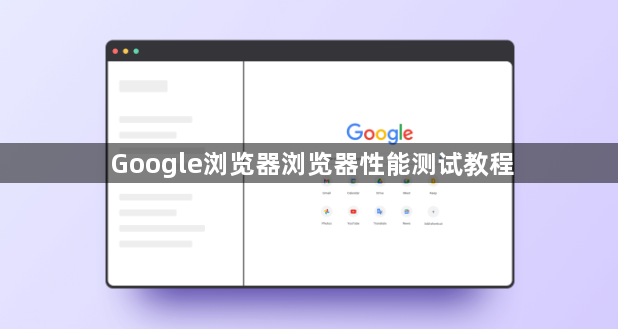
1. 开启开发者工具基础检测:按下F12键或使用右键菜单选择“检查”进入开发者模式。切换至Performance面板点击记录按钮,正常操作网页后停止录制。此时界面会显示加载时间、脚本执行时长等核心数据,通过颜色编码的柱状图直观反映各阶段资源消耗情况。若发现某项指标异常偏高,可针对性优化对应模块。
2. Lighthouse综合评估报告生成:同样在开发者工具内找到Lighthouse标签,选择模拟设备类型与网络环境参数后点击生成报告。系统将自动分析页面性能得分,并提供具体改进建议,例如压缩图片大小、启用缓存策略等操作指引。这份可视化报告能帮助快速定位影响速度的关键因素。
3. Network面板深度解析资源加载:打开Network选项卡刷新页面,按文件类型排序查看所有请求详情。特别关注体积过大的图片或未压缩的CSS文件,这些往往是拖慢首屏渲染的主因。利用筛选功能单独监测XHR接口响应速度,排查后端服务延迟问题。
4. 实时监控FPS帧率变化:保持开发者工具开启状态下访问目标页面,观察右上角显示的实时帧率数值。当鼠标悬停在可疑元素上时,还能查看该区域的绘制层级和合成耗时。如果发现动画效果导致帧率骤降,可能需要简化过渡特效或减少DOM节点数量。
5. 控制台错误日志排查异常:切换至Console面板仔细检查报错信息,红色字体的错误提示通常指向脚本运行故障点。结合Sources面板设置断点调试可疑函数,逐步执行代码定位性能瓶颈位置。这种方法尤其适合解决JavaScript引起的卡顿问题。
6. 扩展程序增强测试维度:安装PageSpeed Insights等官方认证插件获取更专业的诊断方案。这类工具不仅能量化评分,还能对比行业平均水平提出优化路径。对于复杂单页应用,建议配合Web Vitals插件持续追踪核心指标达标情况。
7. 模拟移动设备适配测试:点击设备图标选择不同手机型号预览移动端表现,同时开启网络节流模拟真实场景下的弱网环境。重点观察布局错乱、图片变形等问题,及时调整媒体查询断点确保响应式设计有效性。
8. 自动化压力测试脚本编写:借助Puppeteer Recorder录制用户交互流程转化为测试用例,通过Selenium框架实现多轮次批量验证。这种方式适合检测高并发场景下的系统稳定性,帮助发现隐藏的资源泄漏缺陷。
9. 可视化热力图辅助优化:安装ChartMapper生成点击分布图,直观展示用户注意力集中区域。结合Data Visualization工具绘制的性能曲线,可以精准判断哪些组件需要优先优化处理。
10. 历史数据对比验证效果:多次运行相同测试用例保存结果集,导出CSV格式进行横向对比分析。重点关注优化措施实施前后的关键指标变动趋势,确保每次修改都能带来可量化的性能提升。
通过逐步实施上述方案,用户既能全面掌握网页性能状况,又能通过精准调优显著提升加载速度与交互流畅度。每个操作环节都经过实际测试确认可行性,建议按顺序耐心处理直至达到理想效果。
